Apakah Anda ingin setup Cloudflare di cPanel? Tenang karena kami akan menyampaikan terkait cara setup-nya. Yuk baca sampai selesai artikel Panduan Setup CloudFlare di cPanel
Langkah-Langkah Setup Cloudflare di cPanel
Silakan Anda ikuti langkah-langkah berikut ini:
- Login ke cPanel lalu ketik Cloudflare di kolom pencarian.
- Klik Create Your Free Account lalu Anda isi kolom yang tersedia dengan email dan password. Selanjutnya klik Create Account.
- Selanjutnya Anda isi dengan nama domain utama Anda di kolom yang tersedia lalu klik Add Site.
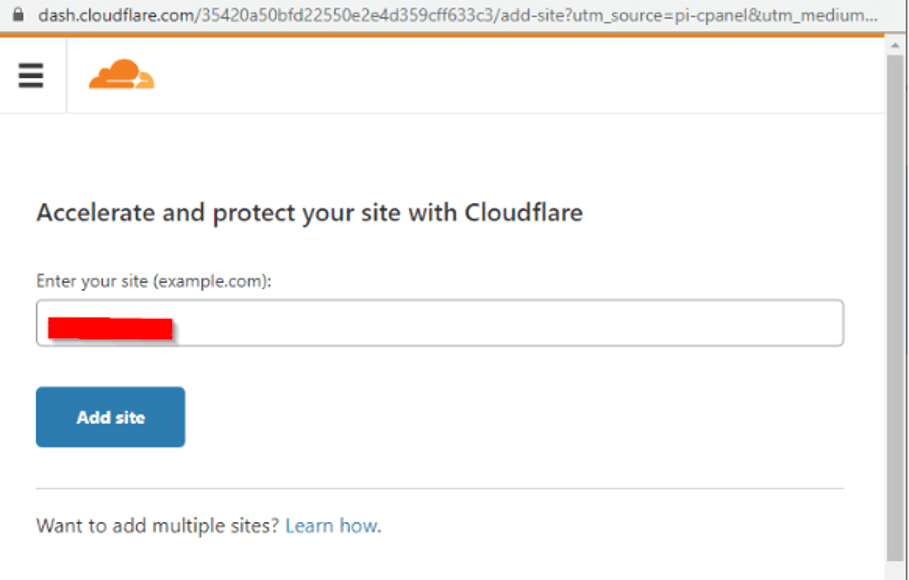
- Di langkah selanjutnya Anda dapat memilih salah 1 plan yang tersedia. Kami memilih Free. Setelah memilih lalu klik Confirm plan dan akan terlihat hasil seperti di bawah ini.
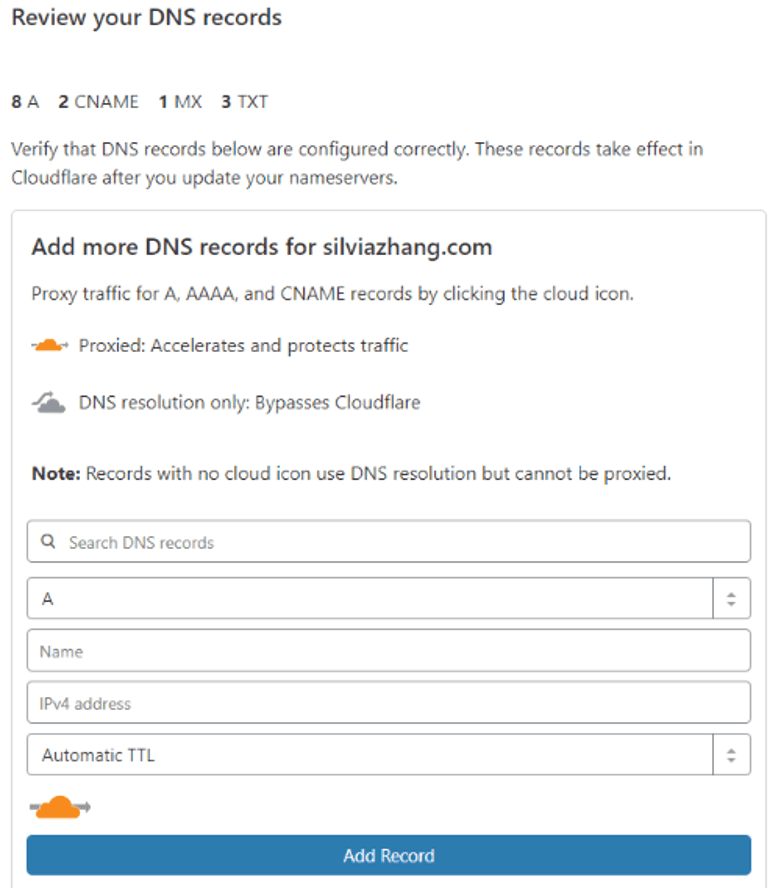
- Klik Continue.
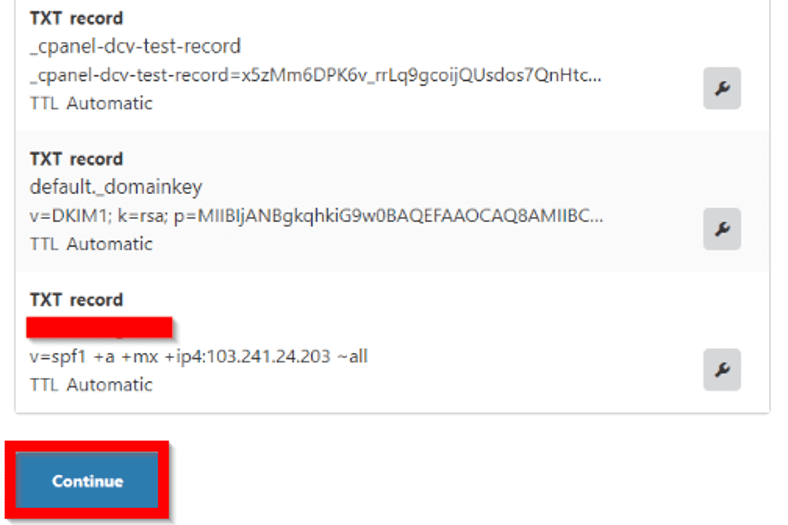
- Selanjutnya akan terlihat hasil seperti di bawah ini.
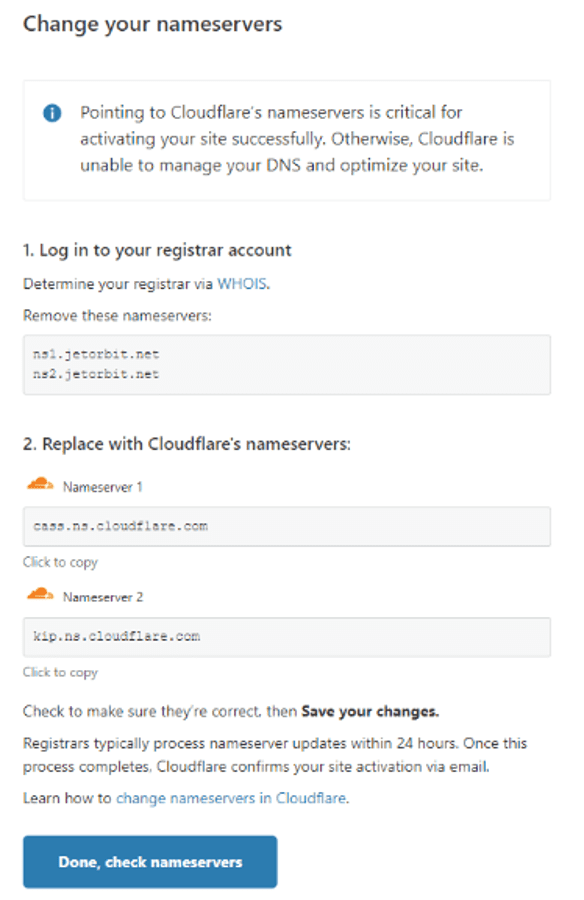
- Langkah selanjutnya Anda masuk ke Client Area => Domains. Anda klik ikon setting di domain utama.
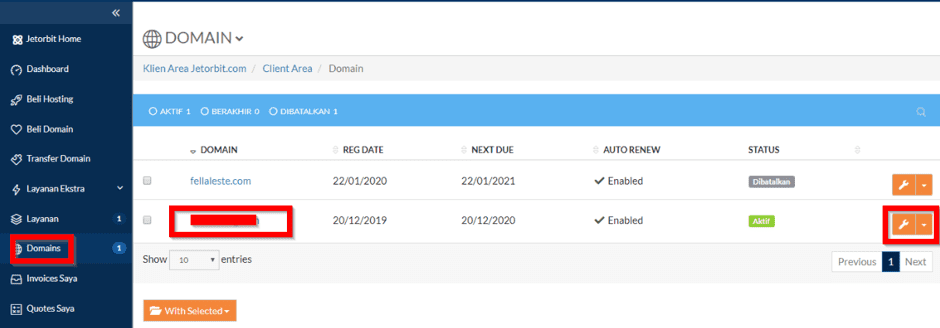
- Anda Klik NAMESERVERS. Selanjutnya Anda pilih Use custom nameservers (enter below). Anda isi Nameserver 1 dan Nameserver 2 dengan nameserver Cloudflare. Setelah itu Klik Change Nameservers.
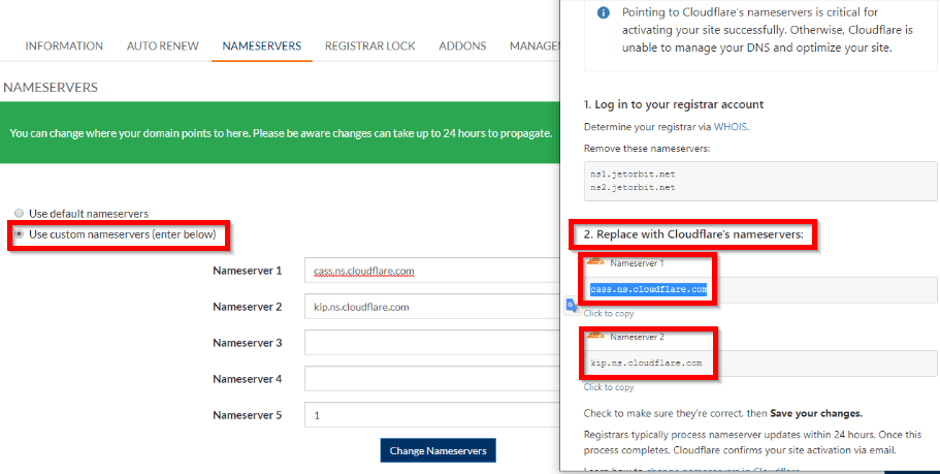
- Selanjutnya akan terlihat tampilan bahwa perubahan nameserver sudah berhasil!

- Anda perlu menunggu maksimal 24 jam untuk propagasi setelah nameserver berhasil diubah. Anda diharapkan untuk cek secara berkala atau bisa dengan refresh untuk cek apakah propagasi sudah selesai.
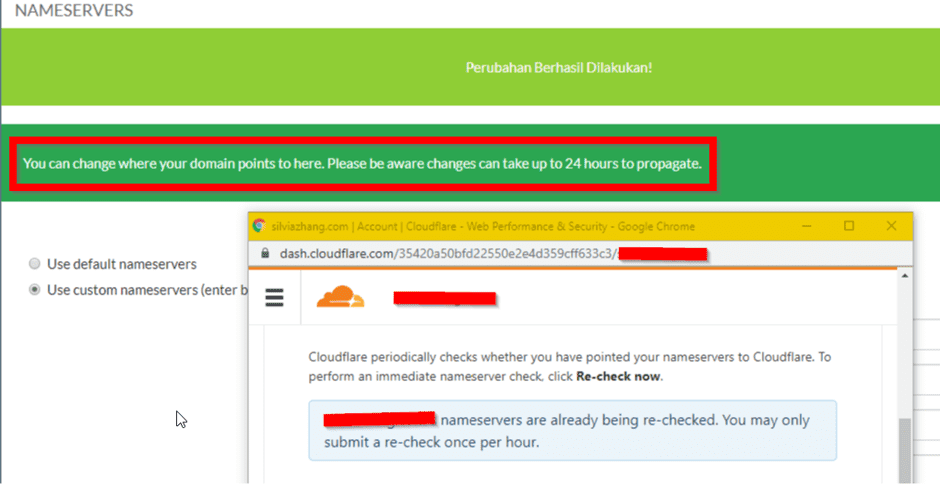
- Jika sudah selesai propagasi maka akan tampak seperti di bawah ini.
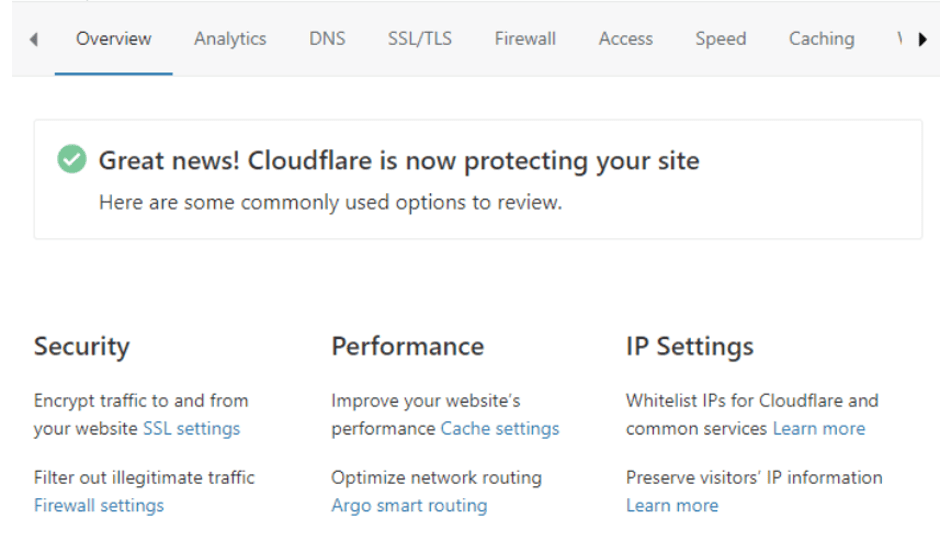
Jetorbit menyediakan web hosting terbaik dan domain murah di tahun 2020 ini. Web hosting adalah tempat untuk membuat website Anda bisa diakses oleh semua pengunjung di seluruh belahan dunia. Agar bisa online dengan mudah dan cepat maka pilihlah web hosting terbaik dengan pengalaman lebih dari 5 tahun. Sedangkan domain adalah identitas dari website Anda agar mudah pengunjung mengingat nama identitas dari website Anda.
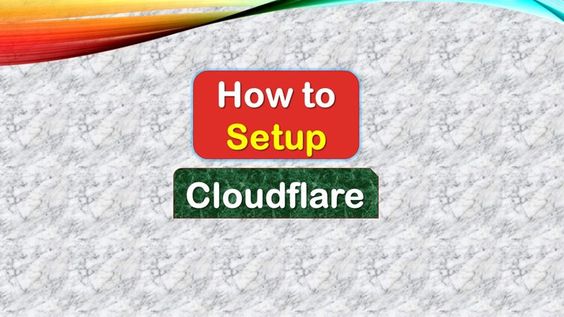








Leave a Comment